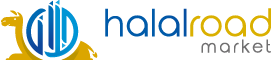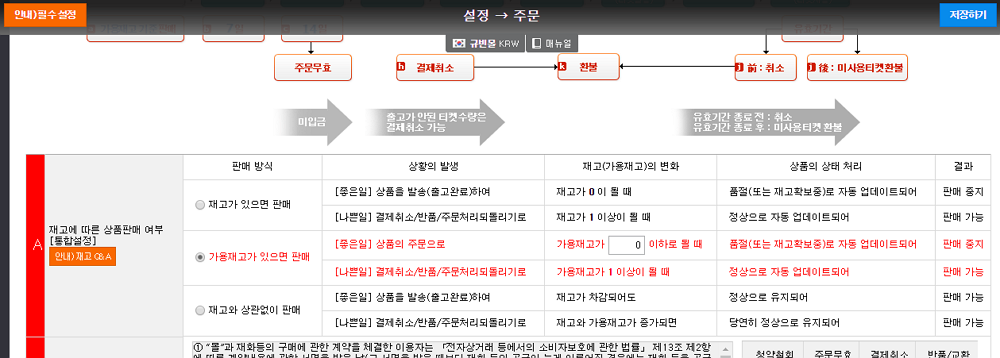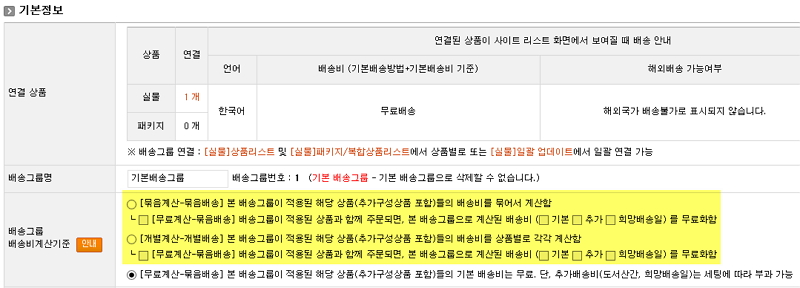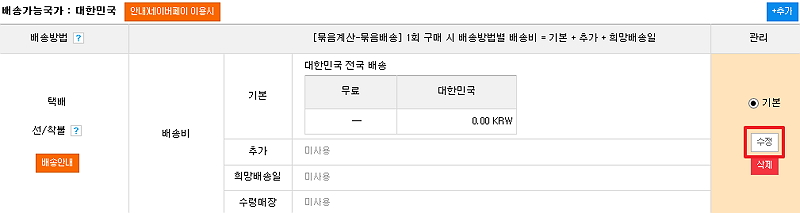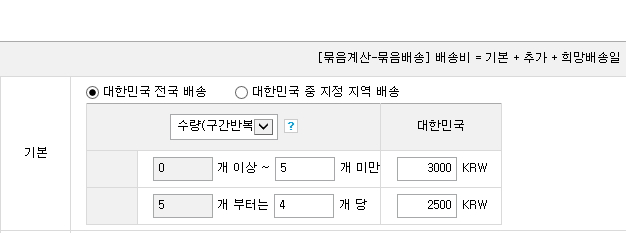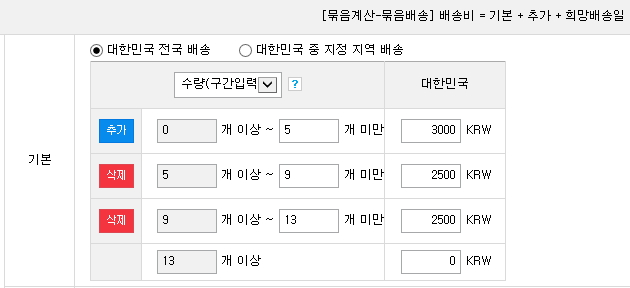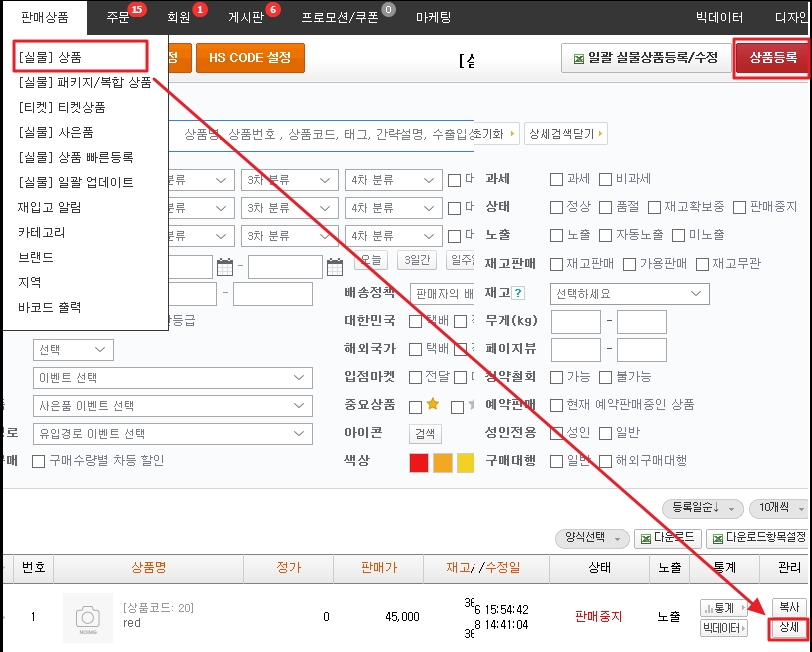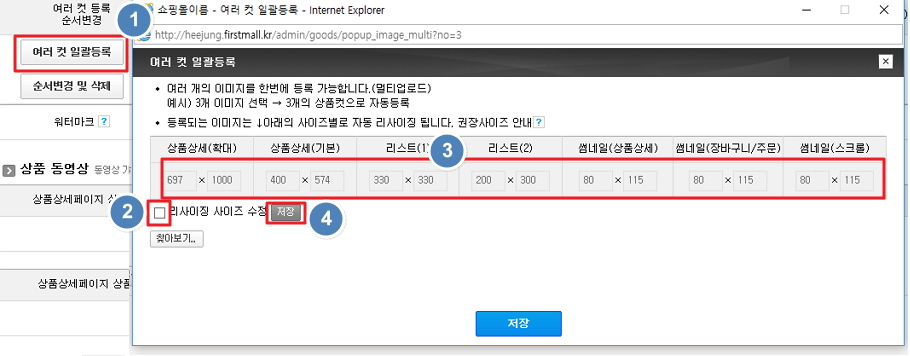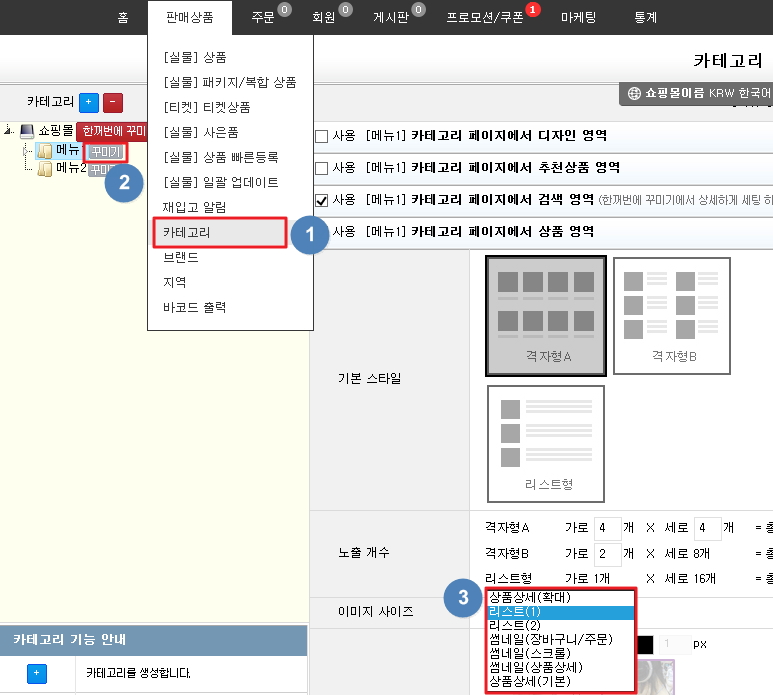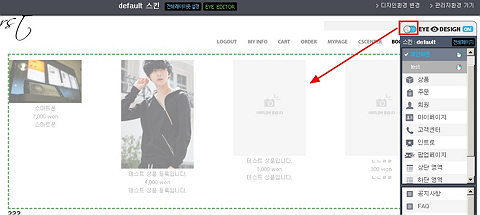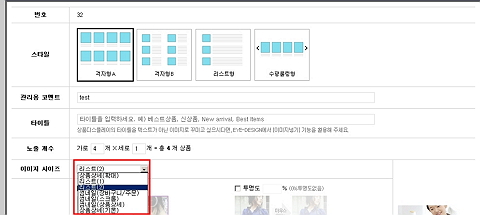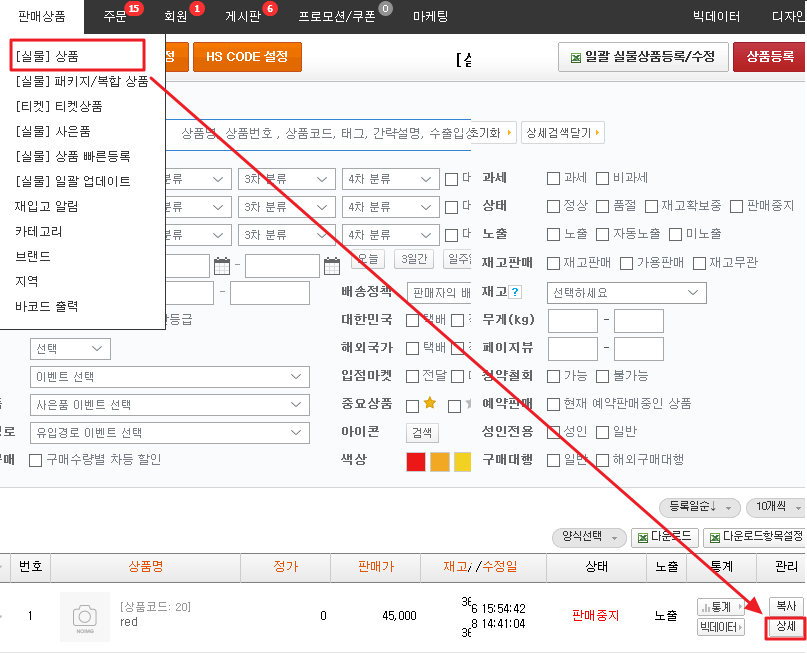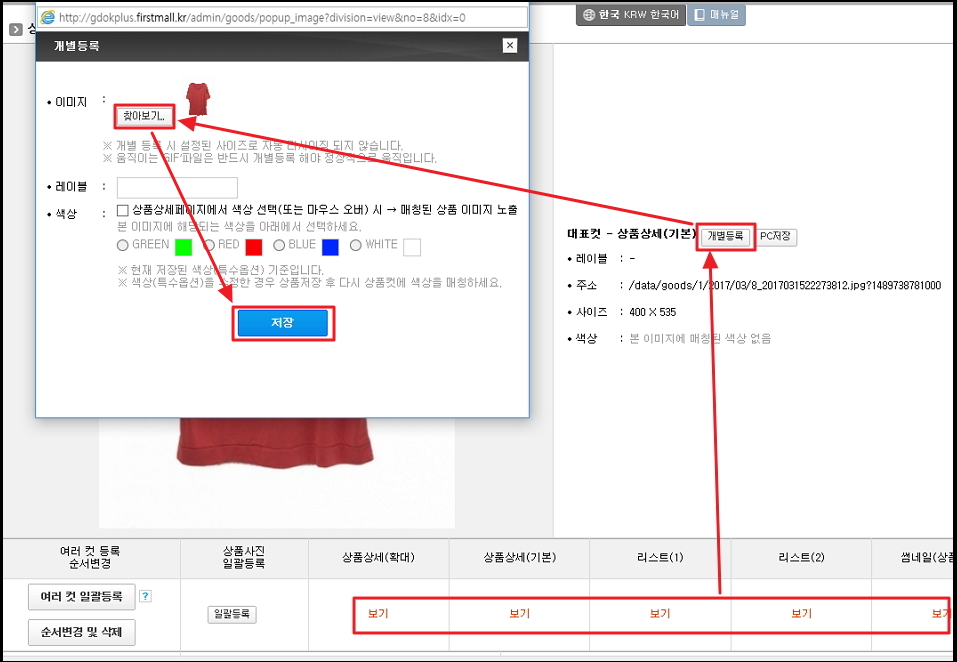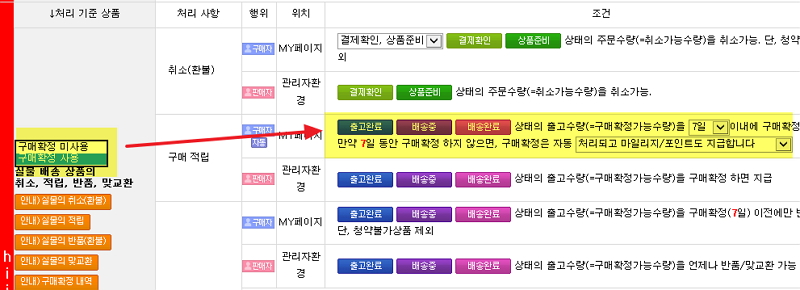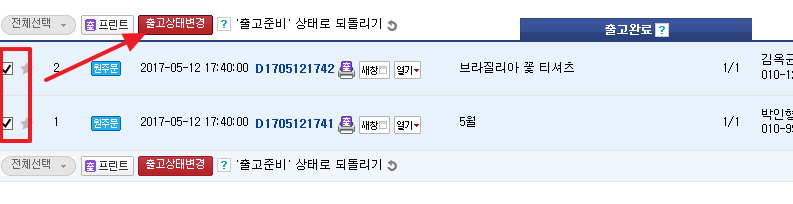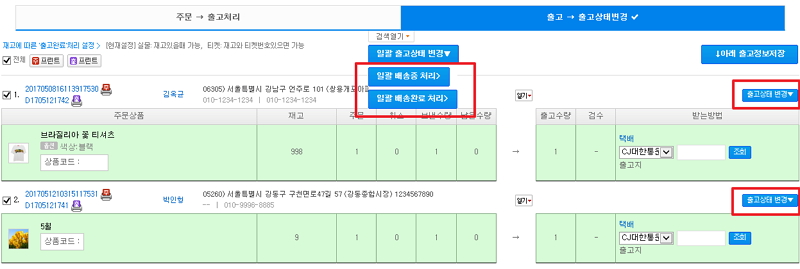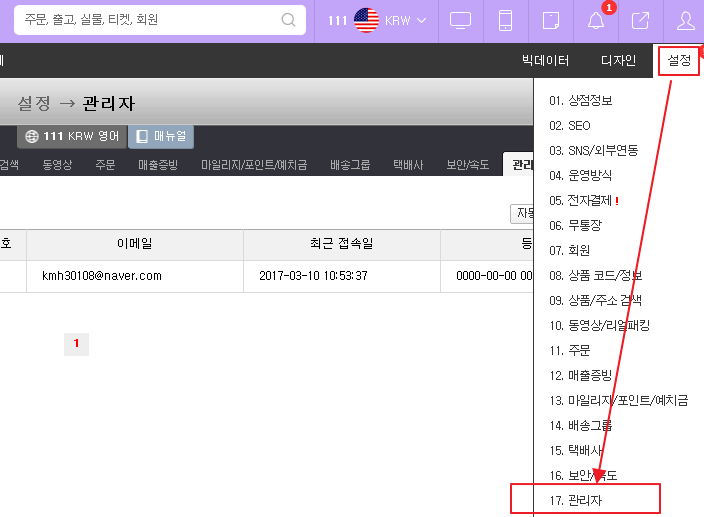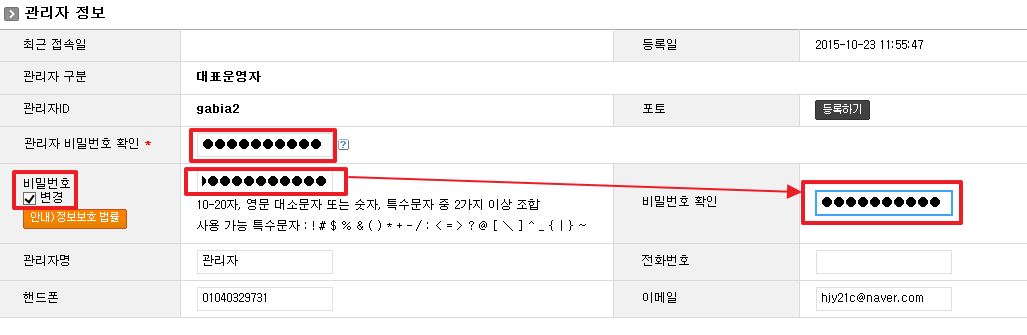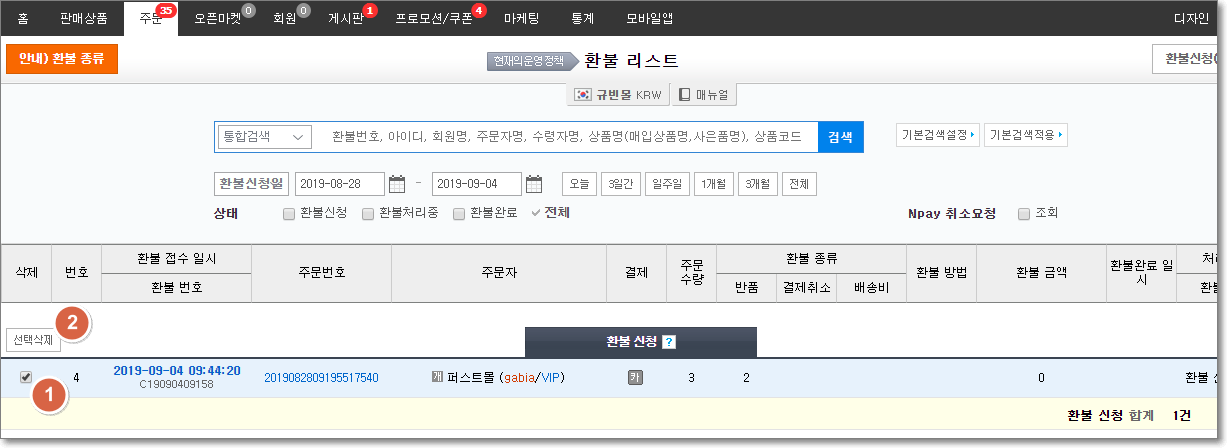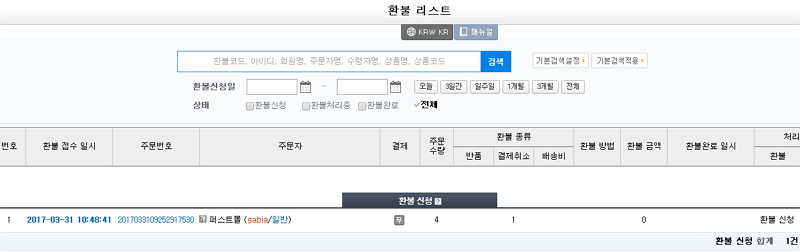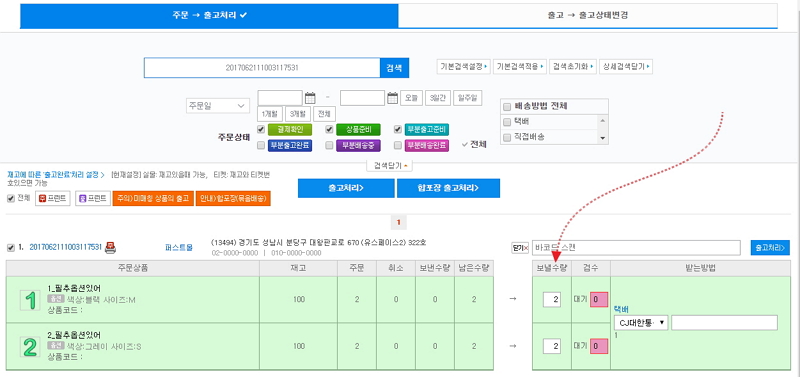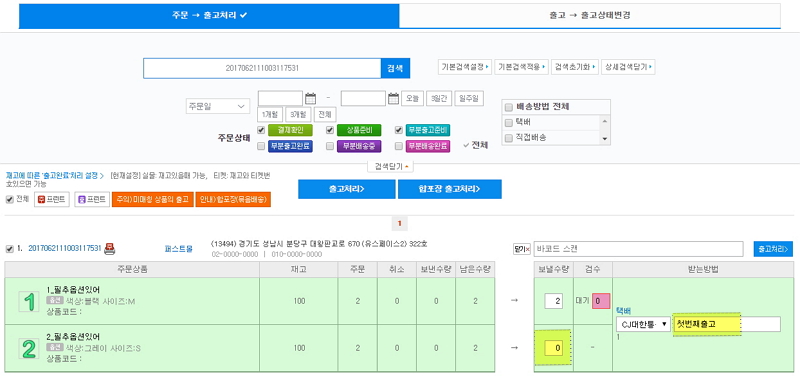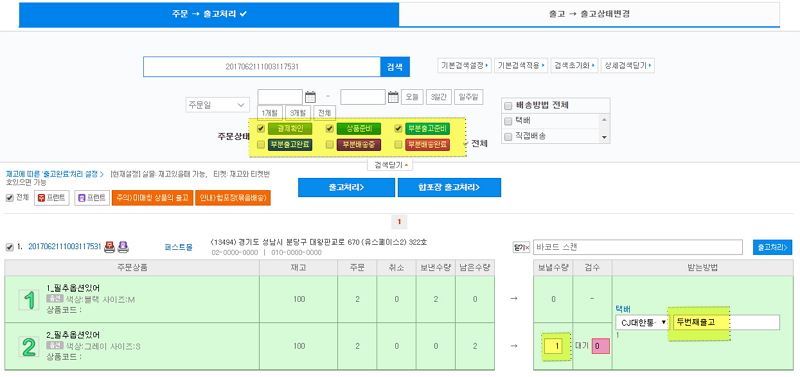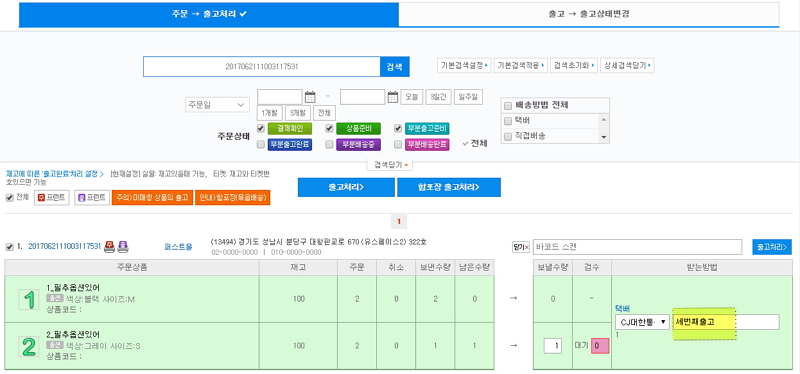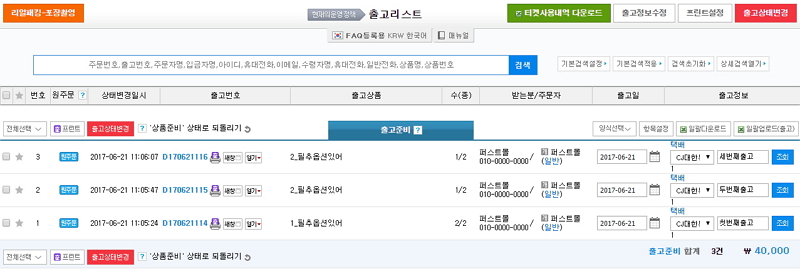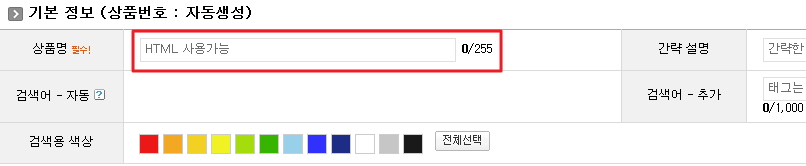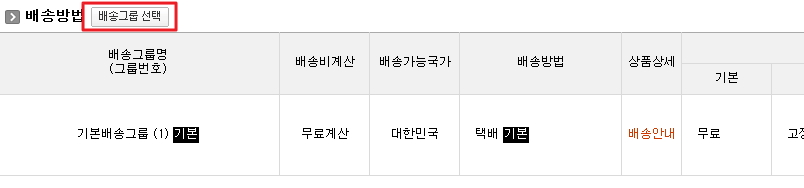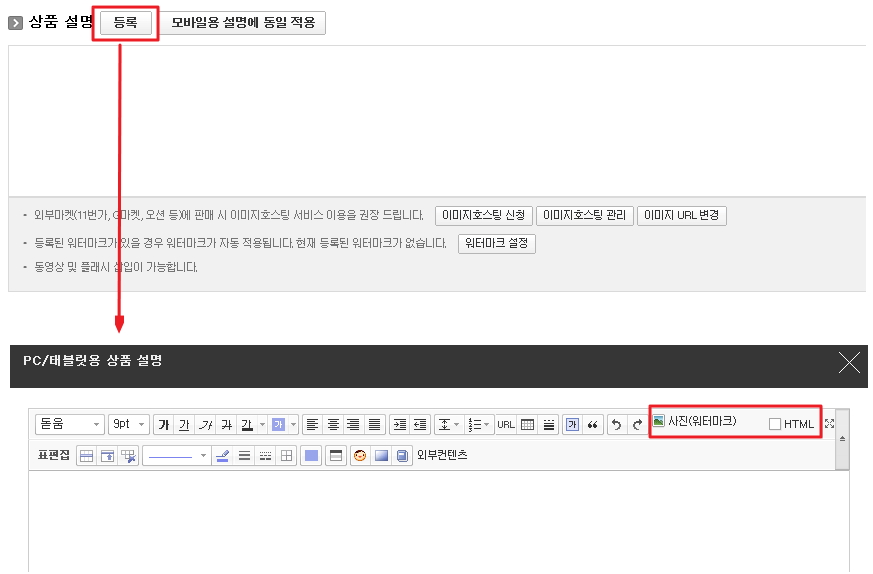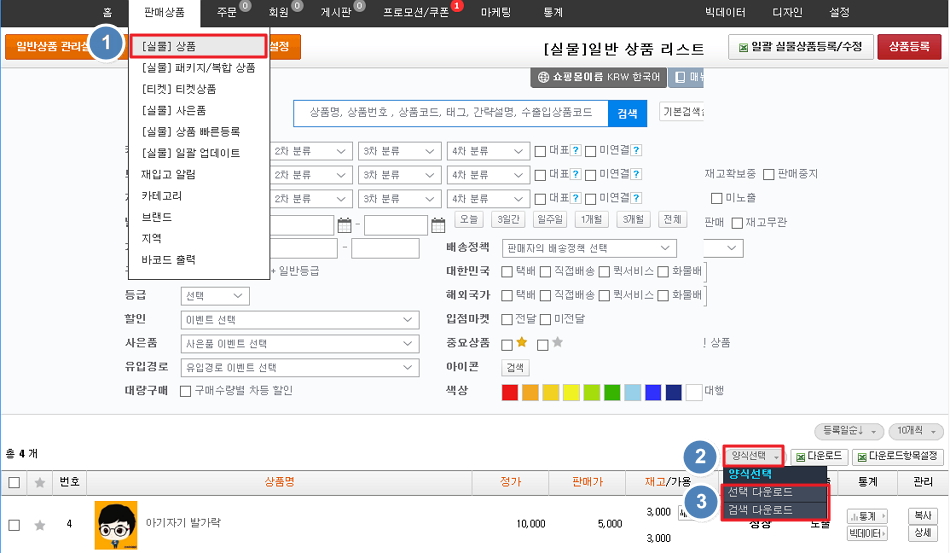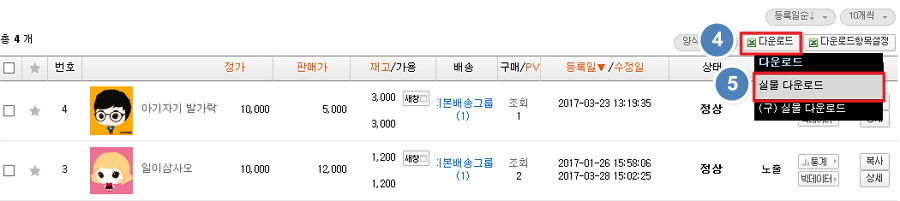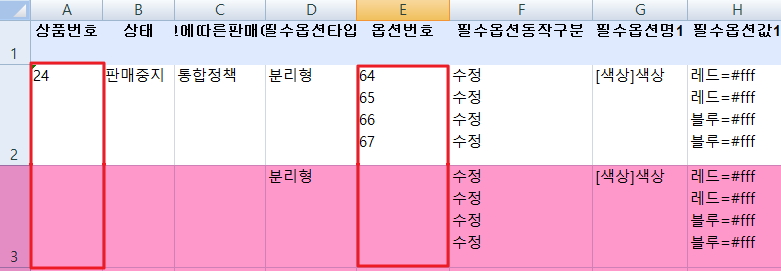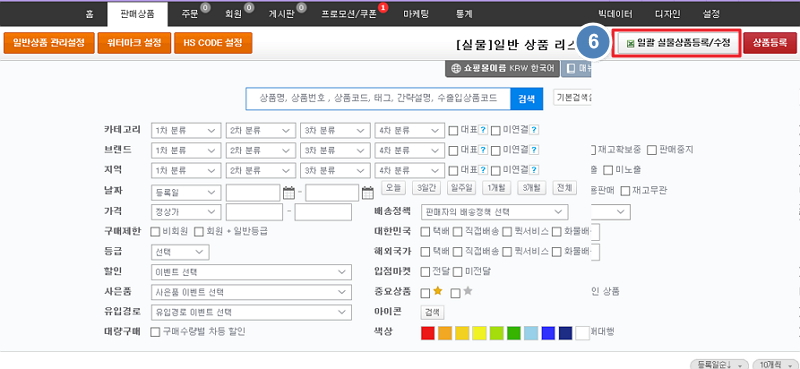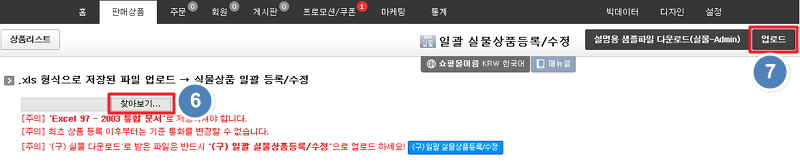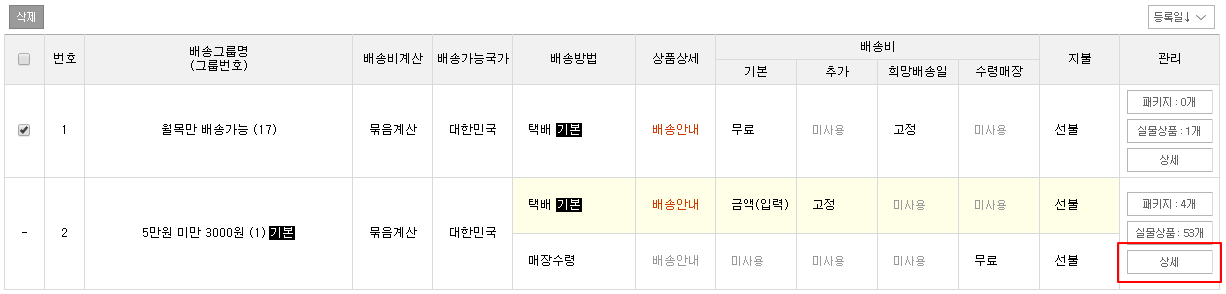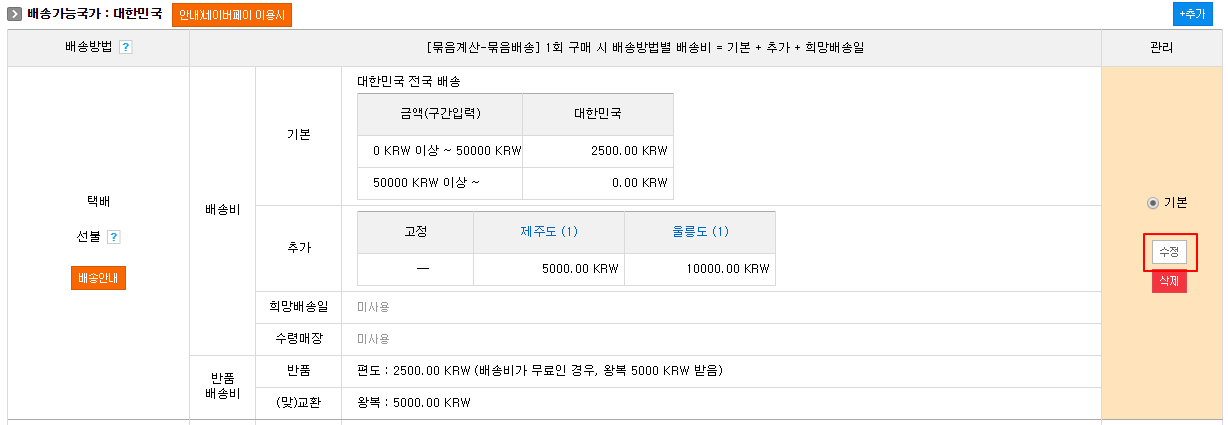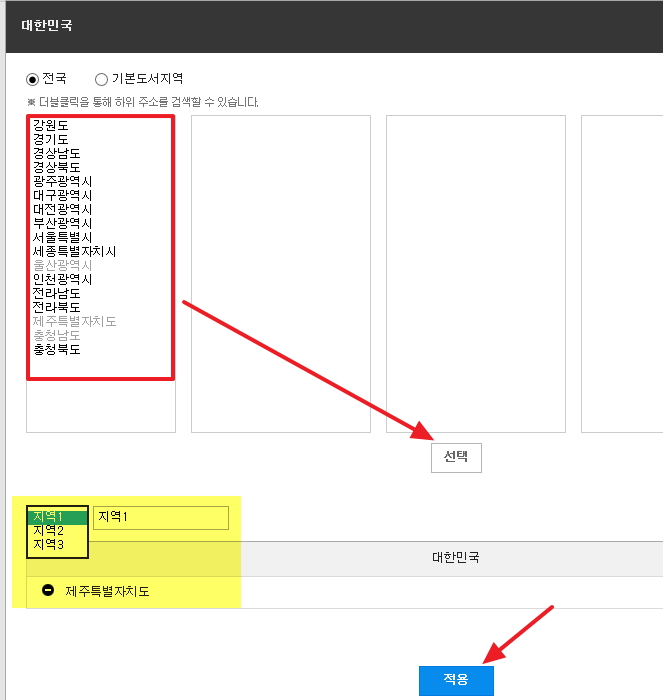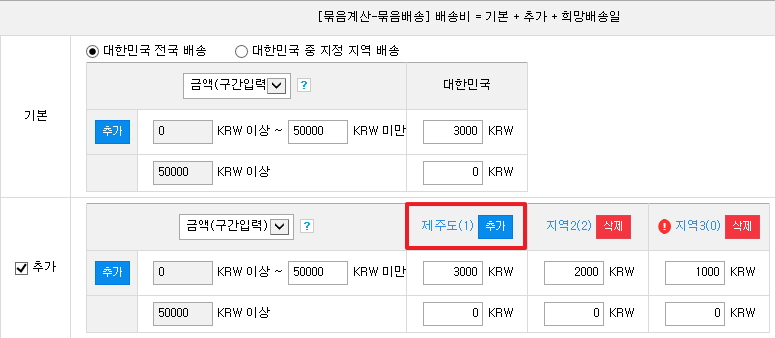Frequently Asked Questions
-
[입점사(판매자)] 가용재고란 무엇인가요?
번호: 55
-
[입점사(판매자)] 수량별(개수) 배송비설정은 어떻게 하나요?
번호: 54
-
[입점사(판매자)] 상품의 이미지 사이즈는 어떻게 수정해야 하나요?
번호: 53
-
[입점사(판매자)] 상품사진을 움직이는 GIF파일로 넣고 싶은데 어떻게 하나요?
번호: 52
-
[입점사(판매자)] 출고완료 후 배송완료는 어떻게 하나요?
번호: 51
-
[입점사(판매자)] 관리자 페이지 비밀번호는 어디에서 변경하나요?
번호: 50
-
[입점사(판매자)] 환불 요청 철회를 처리할 수 있나요?
번호: 49
-
[입점사(판매자)] 입점사에서 결제를 취소 할 수 있나요?
번호: 48
-
[입점사(판매자)] 상품별 / 수량별로 나누어서 출고(부분출고)를 할 수 있나요 ?
번호: 47
-
[입점사(판매자)] 상품 등록 시 입력할 항목이 너무 많습니다. 모두 입력해야 하나요?
번호: 46
-
[입점사(판매자)] 엑셀로 정리한 상품을 한꺼번에 등록(수정)하려면 어떻게 해야 하나요?
번호: 45
-
[입점사(판매자)] 지역별 추가 배송비는 어떻게 설정할 수 있나요?
번호: 44
-
[주문결제] 신용카드 결제 중 오류(승인실패)가 납니다.
번호: 43
-
[주문결제] 해외카드 사용시 적용환율은 어떻게 되나요?
번호: 42
-
[주문결제] 구매자와 다른 명의의 신용카드로 결제할 수 있나요?
번호: 41
-
[주문결제] 법인카드로 결제할 수 있나요
번호: 40
-
[주문결제] 무이자 할부상품을 구매했는데, 할부수수료가 청구되었어요
번호: 39
-
[주문결제] 법인카드/대표자 명의가 아닌 다른 카드로 결제해도 세액 공제를 받을 수 있나요?
번호: 38
-
[주문결제] 카드결제 설치프로그램 안내
번호: 37
-
[주문결제] 결제시 오류가 나요
번호: 36